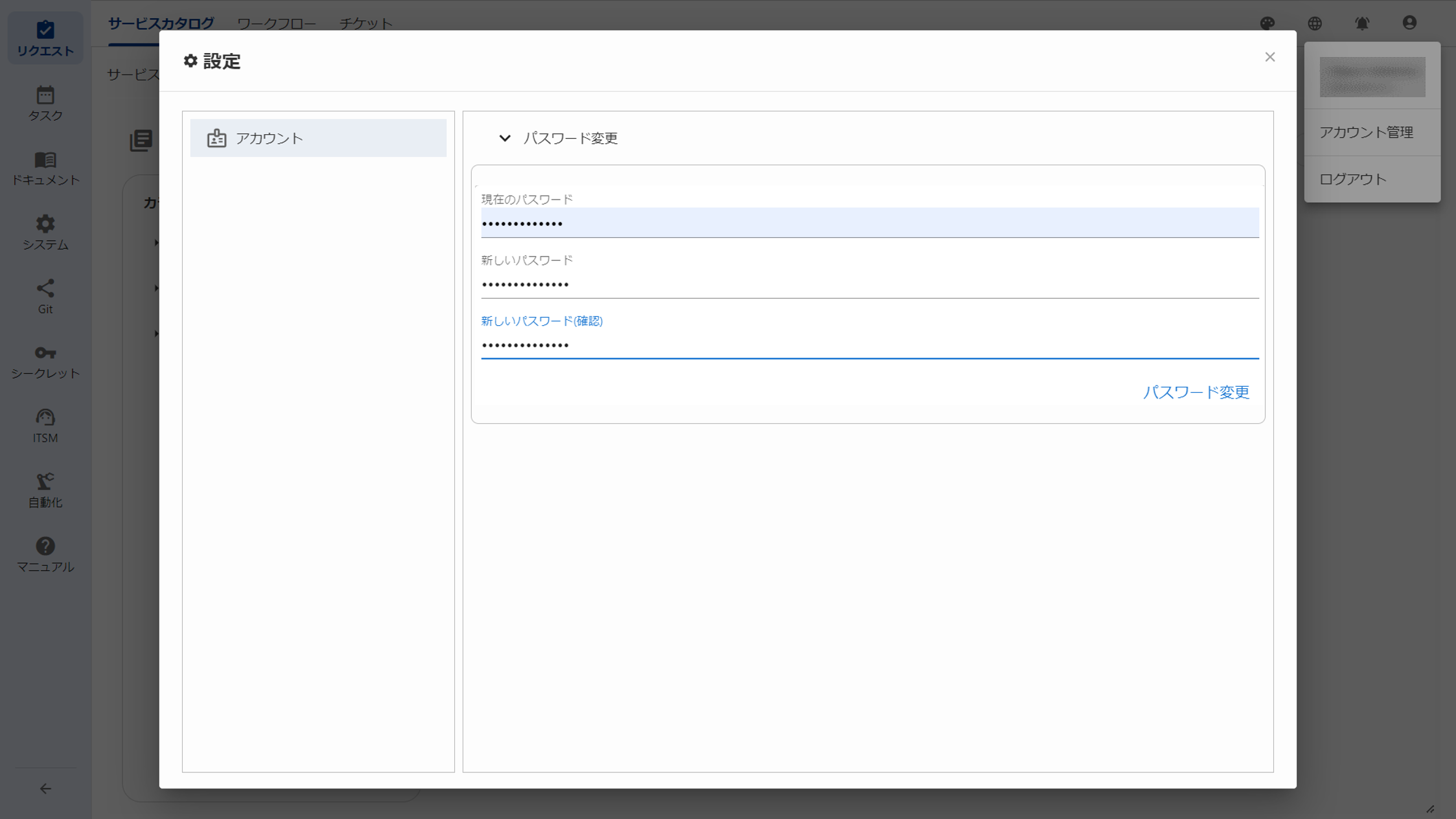3.1.1 アカウント管理
アカウント管理では、すべてのユーザーがアカウントのパスワードを自身で変更することができます。
Ops I画面右上のアイコンから「個人」ー「アカウント管理」をクリックするとアカウント管理の設定画面が開くので、「パスワード変更」をクリックして、パスワードを入力します。
| 項目 | 説明 |
|---|---|
| 現在のパスワード | 現在設定しているパスワードを入力します。 |
| 新しいパスワード | 新しいパスワードを入力します。 |
| 新しいパスワード(確認) | 確認用に再度新しいパスワードを入力します。 |
パスワードで使用可能な文字、文字数の制限については「入力可能文字に関する注意事項」を参照してください。 「パスワード変更」ボタンは以下の条件が合致した場合に活性化します。
- 現在のパスワード、新しいパスワード、および新しいパスワード(確認)に値が入力されていること。
- 新しいパスワードと新しいパスワード(確認)に入力したパスワードが一致していること。